15 legjobb Windows helyreállítási eszköz a Windows 11/10/8 rendszerhez
Mi van, ha telepítette a Windows 11-et a laptopjára, és azt tapasztalja, hogy egyetlen fájlja sem másolta át az új rendszerre? Kereshet online a Windows 11 helyreállító eszköz letöltésére, és sok találatot kaphat.
Igaz, hogy egy kiváló Windows helyreállító eszköz képes hatékonyan visszaállítani a törölt fájlokat. A probléma az, hogy túl sok adat-helyreállító program van a piacon. És nehéz megtalálni a legjobb Windows helyreállító eszközöket az átlagemberek számára.
Ne aggódj! Teszteltünk népszerű adat-helyreállító programokat, és kiválasztottuk a legjobbakat. Ebben a bejegyzésben megosztjuk a 15 legjobbat. Windows helyreállítási eszközök.
OLDAL TARTALMA:
- Top 1: Apeaksoft adatmentés
- Top 2: Kroll Ontrack EasyRecovery
- Top 3: EaseUS adat-helyreállító varázsló
- Top 4: Wondershare Recoverit
- Top 5: Remo Recover
- Top 6: GetData - Fájlok helyreállítása
- Top 7: MiniTool partíció-helyreállítás
- Top 8: Disk Doctors Windows adatmentő szoftver
- Top 9: Lemezfúró
- Top 10: Recuva
- Top 11: Pandora Recovery
- Top 12: Visszaállítás 360
- Top 13: Glarysoft fájl-helyreállítás
- Top 14: SoftPerfect fájl-helyreállítás
- Top 15: Restaurálás
- Bónusz tipp: Hogyan állíthatjuk vissza a törölt fájlokat a Windows helyreállító eszközzel
Top 1: Apeaksoft adatmentés
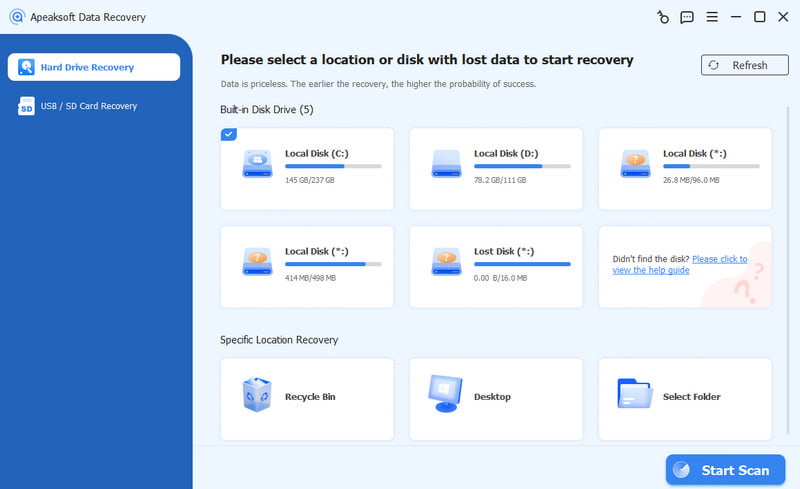
Apeaksoft Data Recovery, egy dedikált adat-helyreállító eszköz Windows és Mac rendszerekhez, jól teljesít az elveszett/törölt adatok helyreállításában, akár a helyi lemezen, akár a pendrive-on vannak.
A legjobb adat-helyreállító szoftver Windowshoz
- Töltse le a törölt fájlokat egyetlen kattintással.
- Különböző helyzetekben használható, például véletlen törlés, vírustámadás, rendszerösszeomlás, formázás és egyebek esetén.
- Minden képhez, videóhoz, hanganyaghoz, dokumentumhoz, e-mailhez stb. működik.
- A törölt fájlok visszaállítása eredeti formátumban és minőségben.
- Előnézet a szelektív helyreállításhoz Windows rendszeren.
- Kompatibilis a Windows 11/10/8.1/8/7/Vista/XP operációs rendszerrel.
Biztonságos letöltés
Biztonságos letöltés

Top 2: Kroll Ontrack EasyRecovery
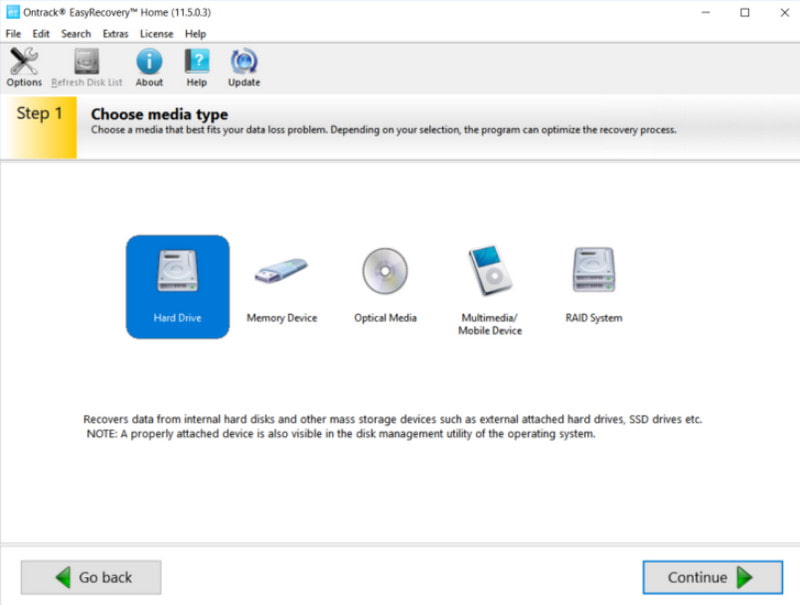
Ontrack EasyRecovery egy professzionális adat-helyreállító szoftver, amelyet a Kroll Ontrack fejlesztett ki, és amelyet főként elveszett vagy sérült fájlok helyreállítására használnak különféle tárolóeszközökről. Egyéni felhasználóknak, vállalati informatikai részlegeknek és adat-helyreállítási szolgáltatóknak készült.
- Törölt fájlok visszaállítása Windows rendszeren.
- Támogatja a multimédiás fájlokat, dokumentumokat, e-maileket és egyebeket.
- Az adatok visszaállítása előtt tekintse meg azokat.
- Egyedi opciókat kínál.
- Ez a Windows 10 helyreállítási eszköz rendetlen, és a kezdőknek csalódást okoznak.
Top 3: EaseUS adat-helyreállító varázsló
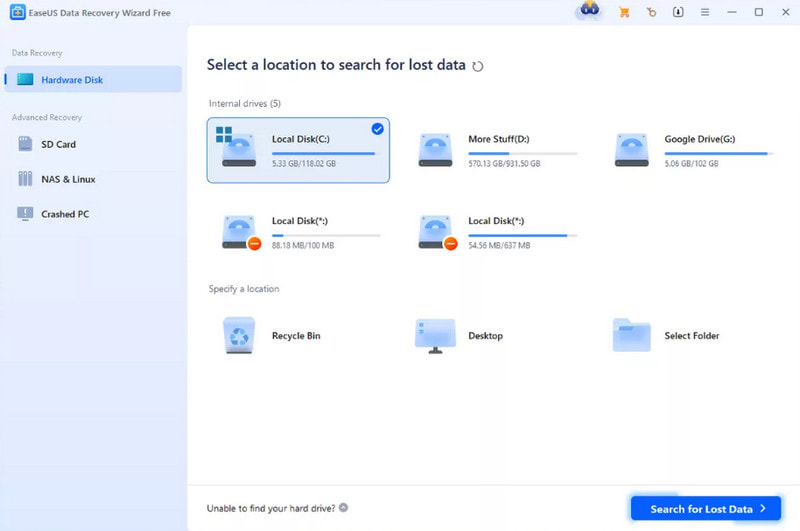
Az EaseUS Data Recovery Wizard egy adat-helyreállító szoftver, amelyet az EaseUS Technology indított el. Főként elveszett vagy törölt fájlok visszaállítására szolgál különféle tárolóeszközökről. Felhasználóbarát, és mind a hétköznapi felhasználók, mind a szakemberek számára alkalmas.
- Szerezd vissza a Windows törölt fájljait.
- Fájlok visszaállítása belső és külső merevlemezekről.
- Biztosítson gyors és mély vizsgálatot.
- Különféle adatkategóriákat támogat, például képet, hangot, videót, e-mailt és egyebeket.
- Ennek a Windows helyreállító eszköznek a helyreállítása hosszabb időt vesz igénybe multimédiás fájlok helyreállítása.
Top 4: Wondershare Recoverit
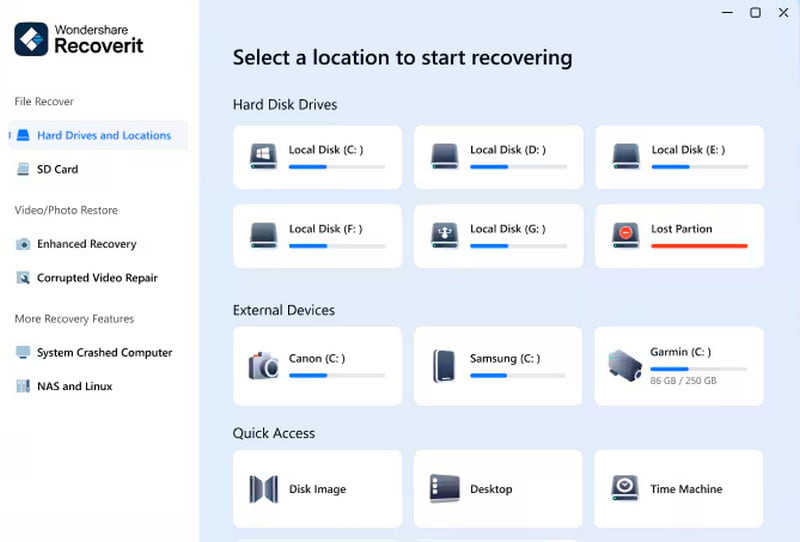
Wondershare helyreállítás egy Wondershare által fejlesztett adatmentő szoftver. Hasonló az EaseUS Data Recovery Wizardhoz, de nagyon jól teljesít a videók adatainak helyreállításában és az eszközök közötti támogatásban.
- Elveszett fájlok visszaállítása helyi lemezről és cserélhető eszközökről.
- Kép-, dokumentum-, videó-, zene- és egyéb fájlok borítója.
- Véletlenül törölt, rendszerösszeomlást szenvedett, formázott fájlok és egyebek helyreállítása.
- Több árcsomagot is kínáljon.
- Ez a Windows helyreállító eszköz időigényes.
- Nem minden fájl tekinthető meg előnézetben.
Top 5: Remo Recover
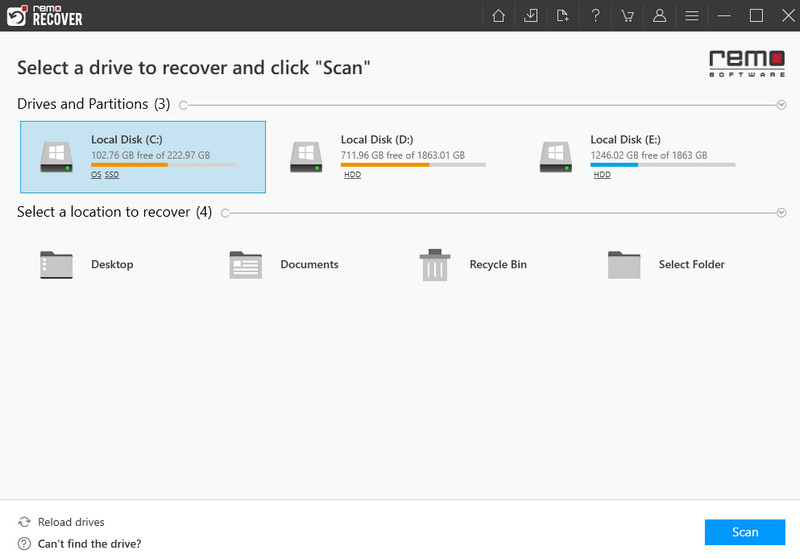
Remo Recover egy adat-helyreállító szoftver, amelyet a Remo Software indított. Főként elveszett, törölt vagy formázott fájlok helyreállítására használják különféle tárolóeszközökről. Windows és macOS rendszereken is futtatható, és optimalizált helyreállítási módokat kínál a különböző eszközökhöz.
- Két verziót kínál: Media Edition és Pro verzió.
- Könnyen navigálható.
- Fájlok helyreállítása FAT, ExFAT, ext2, ext3, HFS+ és NTFS fájlrendszerekből.
- Szélesebb formátumválaszték támogatása.
- Ez a Windows helyreállítási program drágább.
Top 6: GetData - Fájlok helyreállítása
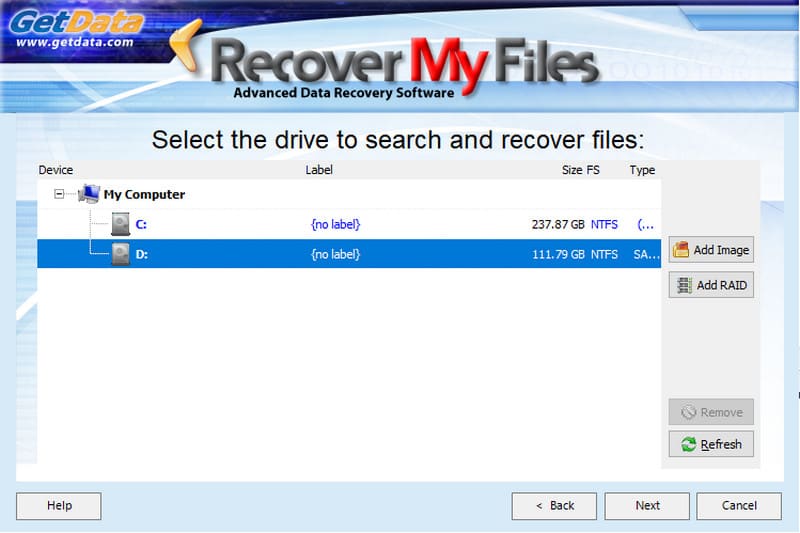
GetData Helyezze vissza a fájljaim egy professzionális Windows-helyreállító eszköz, amelyet egy elismert ausztrál szoftvercég szállít. Egykor nagyon népszerű volt a Windows adat-helyreállítás területén, különösen a Windows XP-ről Windows 7-re való átállás korszakában.
- Helyezze vissza a törölt fájlokat a helyi lemezen és hordozható meghajtó.
- Különféle fájlformátumok támogatása.
- Fájlok előnézete a helyreállítás előtt.
- Az interfész intuitív.
- Az ár magasabb.
- Formázott fájlok esetén nem érhető el.
Top 7: MiniTool partíció-helyreállítás
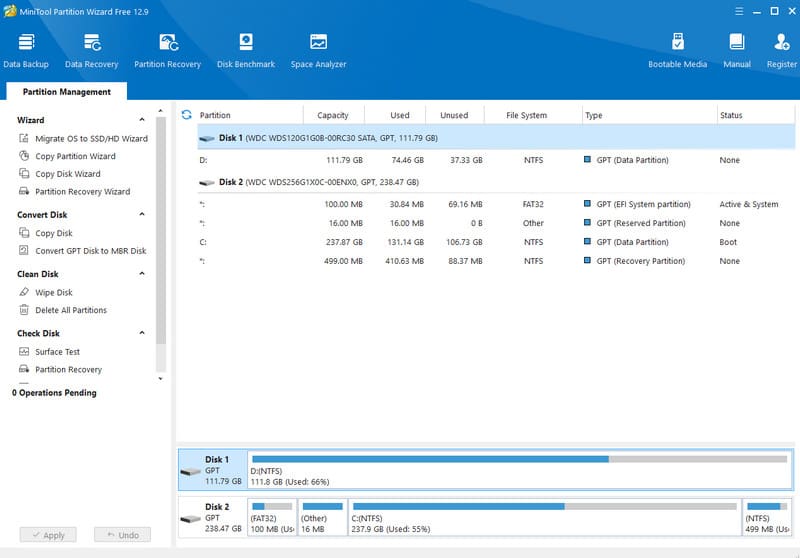
MiniTool partíció helyreállítása egy ingyenes eszköz, amelyet a MiniTool indított kifejezetten partíciószintű adatmentésre. Lehetővé teszi a teljes elveszett partíció gond nélküli visszaállítását.
- Teljes partíciók helyreállítása Windows rendszeren.
- Az interfész egyszerű.
- Fájlok gyors lekérése.
- Ez a Windows 10 helyreállítási eszköz nem támogatja az egyetlen fájl helyreállítását.
Top 8: Disk Doctors Windows adatmentő szoftver
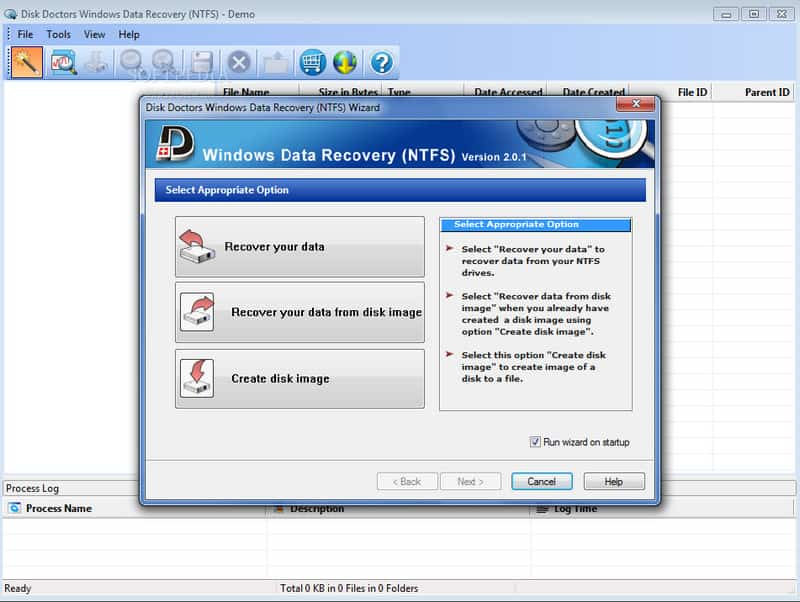
Disk Doctors Windows adatmentés egy Windows platformon futó adat-helyreállítási szoftver, amely egyéni felhasználók és szakemberek számára készült. Fő funkciója fájlok és partíciók helyreállítása különféle adatvesztési forgatókönyvek után.
- Fájlok helyreállítása, amikor A Windows nem töltődik be megfelelően.
- A helyreállítás előtt tekintse meg a fájlinformációkat.
- Mentse el a helyreállítási munkamenetet későbbi adat-helyreállítás céljából.
- Az ügyfélszolgálat jó.
- A Windows helyreállító eszköz által támogatott fájlformátumok korlátozottak.
Top 9: Lemezfúró
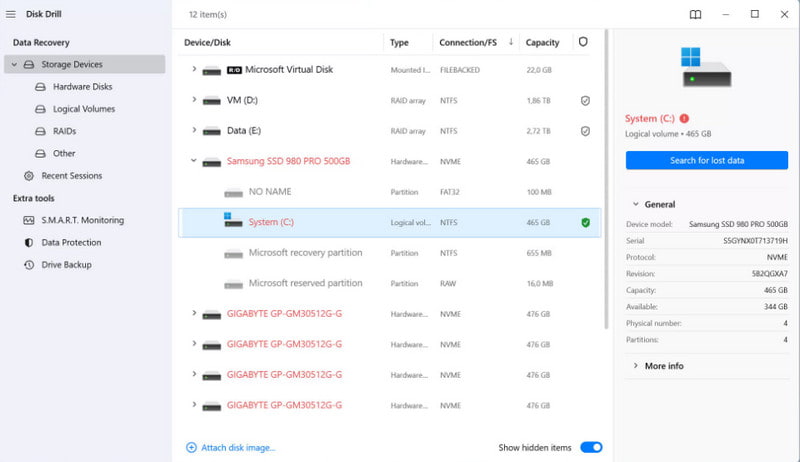
A Disk Drill egy többplatformos adat-helyreállító eszköz, amely kompatibilis mind Windows, mind Mac rendszerrel. Véletlenül törölt, formázott vagy elveszett fájlokat képes helyreállítani különféle tárolóeszközökről és nagy mennyiségű adatból. Egyes funkciók feloldásához fizetés szükséges.
- Törölt fájlok helyreállítása belső és külső tárolóból.
- Egy adott lemez beolvasása.
- Könnyen használható.
- Gyorsabb teljesítmény a Windows helyreállítás során.
- Formázott merevlemezről nem lehet adatokat visszaállítani.
- Néhány funkcióért fizetni kell a frissítésért.
Top 10: Recuva
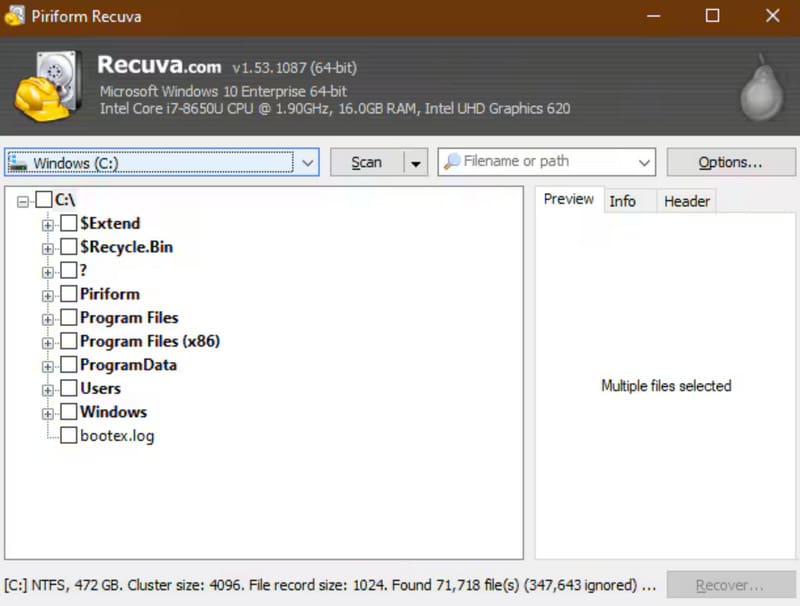
Recuva egy ingyenes adat-helyreállító szoftver Windowsra. Főleg véletlenül törölt fájlok helyreállítására használják. Támogatja az adatok helyreállítását merevlemezekről, USB flash meghajtókról és memóriakártyákról. A funkciók viszonylag alapvetőek.
- Elérhető Windows 10/8/8.1/7/XP és Vista rendszerekhez.
- Kínáljon hordozható verziót.
- Standard és mélyreható vizsgálatot biztosít.
- Belső és külső merevlemezek támogatása.
- Ez a Windows helyreállítási eszköz más programokat próbál telepíteni.
Top 11: Pandora Recovery
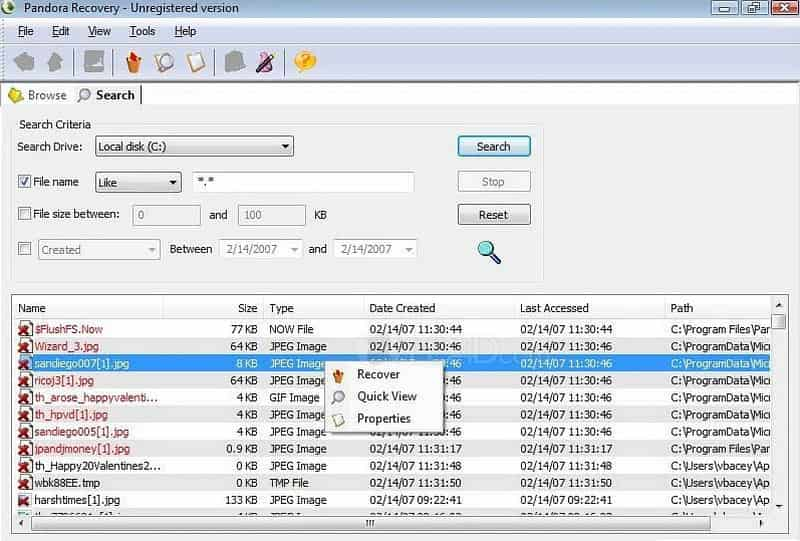
Pandora Recovery egy ingyenes Windows adat-helyreállító szoftver, amelyet főként véletlenül törölt fájlok helyreállítására használnak. Intuitív kezelőfelülete és egyszerű kezelhetősége lehetővé teszi a hétköznapi felhasználók számára a törölt fájlok helyreállítását. Fontos megjegyezni, hogy nem támogatja a formázás utáni helyreállítást vagy a mélyreható vizsgálatot.
- Keresse meg a törölt fájlokat a helyi lemezen és a hordozható meghajtón.
- Támogatja a dokumentumokat, e-maileket, fényképeket, hangfájlokat és videókat.
- Kompatibilis Windows, macOS, Linux és virtuális gépek rendszerekkel.
- A kezelőfelület könnyen navigálható.
- A felhasználóknak regisztrálniuk kell a személyes adataikkal.
- Ez a Windows helyreállító eszköz bizonyos adattípusokat nem tud beolvasni.
Top 12: Visszaállítás 360
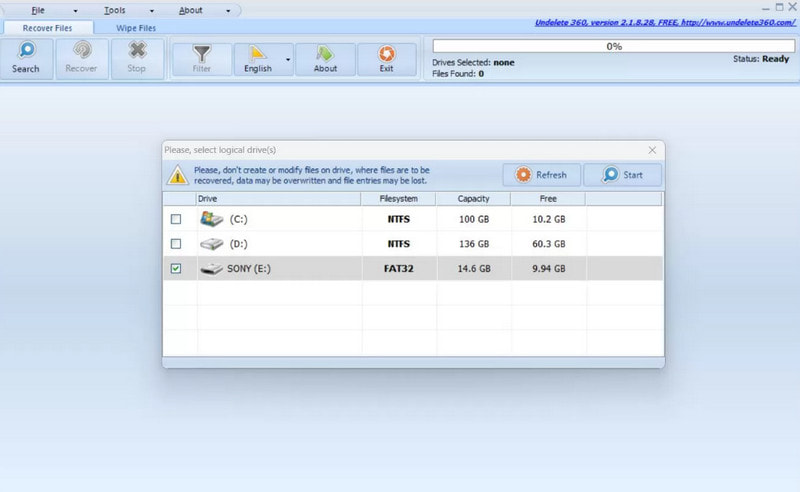
Az 360 törlése egy ingyenes adat-helyreállító eszköz Windowsra, amely támogatja a véletlenül törölt fájlokat. A művelet egyszerű, és alkalmas a tévesen törölt dokumentumok, képek és hangfájlok helyreállítására. Előfordulhat, hogy nem alkalmas összetett partíciók helyreállítására vagy súlyosan sérült adatok helyreállítására.
- Fájlok helyreállítása formázott vagy sérült merevlemezekről.
- Dolgozzon multimédiás fájlokkal, dokumentumokkal, e-mailekkel és egyebekkel.
- Fájlok előnézete a visszaállítás előtt.
- Kép mentése az aktuális munkamenethez.
- A kezelőfelület kicsit kusza.
- Ez a Windows helyreállító eszköz csak korlátozott számú fájlt tud helyreállítani.
Top 13: Glarysoft fájl-helyreállítás
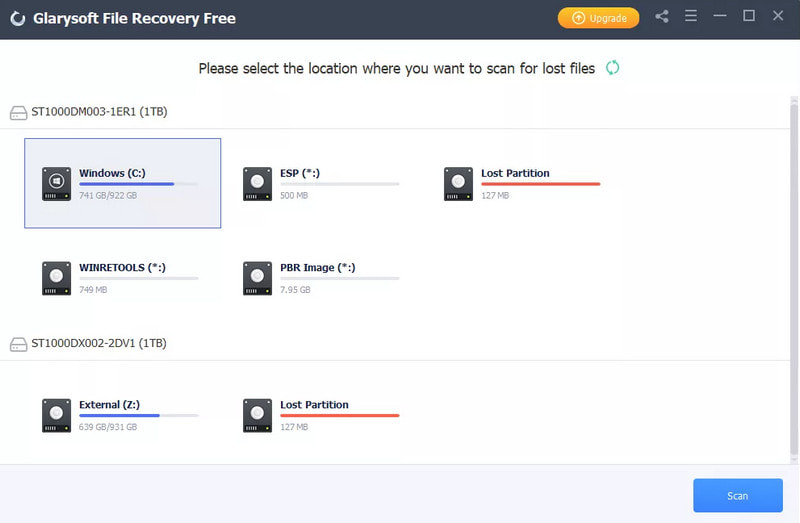
Glarysoft fájl helyreállítás egy ingyenes adat-helyreállító eszköz, amelyet a Glarysoft fejlesztett ki. Vissza tudja állítani a véletlen törlés, formázás vagy vírustámadás miatt elveszett fájlokat. Azonban hiányoznak belőle a fejlett helyreállítási funkciók.
- Kicsi a letöltési méret.
- A Szűrő funkcióval kereshet törölt fájlokat.
- Egyszerű használat.
- A törölt fájlok adatainak előnézete.
- A telepítés során más alkalmazásokat telepített.
Top 14: SoftPerfect fájl-helyreállítás
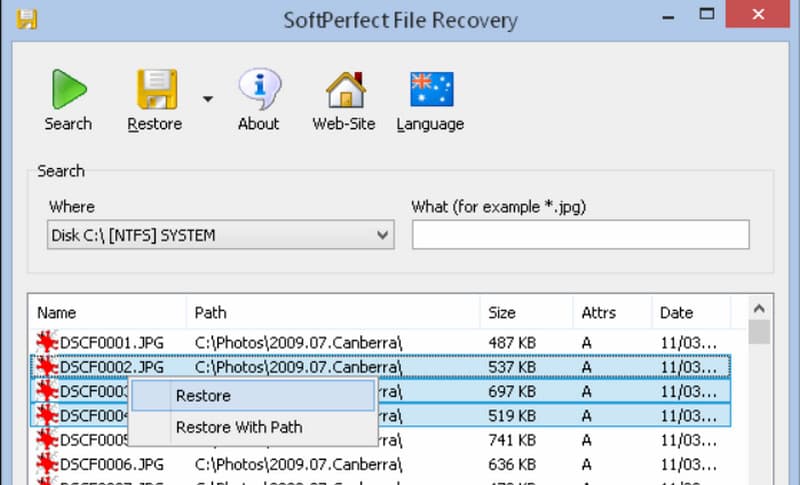
SoftPerfect fájl helyreállítás egy kis méretű és ingyenes Windows adat-helyreállító eszköz, amely támogatja a tévesen törölt fájlok helyreállítását olyan eszközökről, mint a merevlemezek, USB flash meghajtók és memóriakártyák. Támogatja a FAT és NTFS fájlrendszereket. A felület egyszerű és hirdetésmentes, így alkalmas a hétköznapi fájlok gyors visszaállítására.
- Kínáljon hordozható verziót.
- Windows 10/8/7/XP rendszeren működik.
- Fájlok helyreállítása NTFS és FAT fájlrendszerből.
- Fájlok kötegelt lekérése.
- A felhasználók nem tekinthetik meg a fájlok előnézetét.
- A Windows helyreállító eszköz sikerességi aránya alacsony.
Top 15: Restaurálás
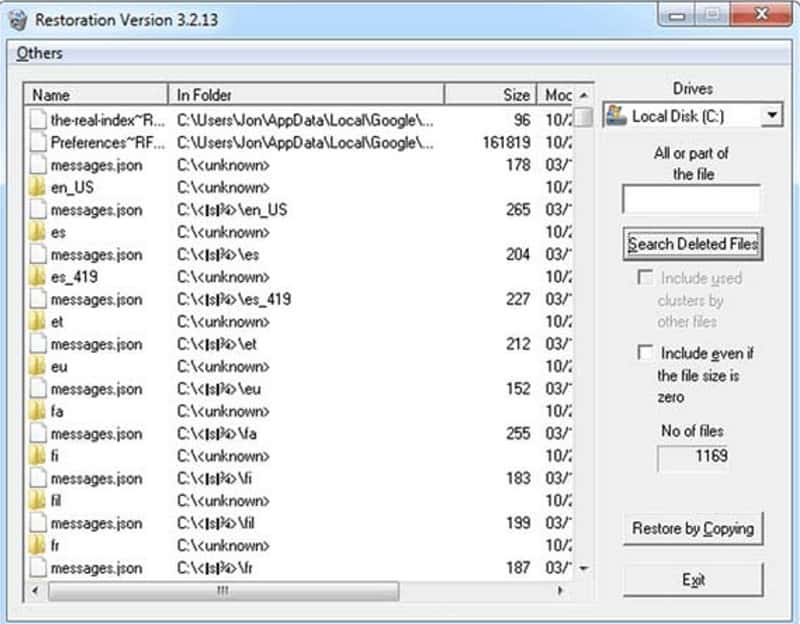
Restaurálás egy kis méretű és ingyenes Windows fájl-helyreállító eszköz, amely a véletlenül törölt fájlok visszaállítására összpontosít. Meglehetősen könnyen használható, és nem igényel telepítést. Alkalmas a törölt fájlok gyors helyreállítására, de nem támogatja a mélyreható vizsgálatot és az összetett helyreállítást.
- Fájlok helyreállítása Windows rendszeren telepítés nélkül.
- Kis helyet foglaljon el.
- Több fájl helyreállítása egyszerre.
- Ez a Windows helyreállító eszköz csak Windows 7 és korábbi rendszereken működik.
- Nincs előnézeti funkciója.
Bónusz tipp: Hogyan állíthatjuk vissza a törölt fájlokat a Windows helyreállító eszközzel
Ebben a részben megmutatjuk, hogyan állíthatja vissza a törölt fájlokat Windows rendszeren a legjobb Windows helyreállító eszközzel.
Biztonságos letöltés
Biztonságos letöltés
Lépés 1. A teljes lemez beolvasása törölt fájlok kereséséhez
Indítsa el az Apeaksoft Data Recovery programot, miután telepítette a Windows rendszerre. Válassza ki a helyreállítani kívánt Windows lemezt, majd nyomja meg a Lapolvasás indítása gombot.

Lépés 2. Előnézet a Windows helyreállítása előtt
Az eredményablakban megtekintheti a törölt fájlokat elérési utak szerint rendezve, és beírhatja a kívánt fájlnevet a bal oldali navigációs sávba. Például ellátogathat a dokumentum fülre, és megtekintheti a megfelelő mappákban található DOC, DOCX, PPT, PDF és egyéb dokumentumokat. Sőt, a Szűrő Az ablak tetején található funkció lehetővé teszi egy adott fájl gyors megtalálását.

Lépés 3. Törölt fájlok helyreállítása Windows rendszerből egyetlen kattintással
Jelölje ki az összes kívánt fájlt vagy egy teljes mappát, majd kattintson a MeggyógyulA legjobb Windows helyreállító eszköz a törölt fájlokat a megfelelő helyre állítja vissza. Ezután a szokásos módon böngészheti és szerkesztheti a fájlokat.

Összegzés
A fenti bemutatkozások alapján megértheted a 15 legjobbat Windows helyreállító szoftver, beleértve a fizetős és az ingyenes verziókat is. Amikor rájössz, hogy a Windows rendszereden elvesztek a fontos fájlok, válaszd ki a kedvenc Windows-helyreállító programodat, és állítsd helyre egyszerűen a törölt fájlokat a Windowsból.
Egyébként, ha nem szeretné a Windows helyreállító eszközeire hagyatkozni az adatok visszaállításához, kipróbálhatja a Windows rendszer helyreállítás.
Biztonságos letöltés
Biztonságos letöltés
Kapcsolódó cikkek
Könnyen visszaállíthatja a törölt fájlokat az USB flash meghajtóról. Emellett további ingyenesen használható eszközök is rendelkezésre állnak a Mac számítógépek kezeléséhez és egészségének megőrzéséhez.
Öt módszer az iPhone törölt vagy véletlenül elveszett hívásnaplóinak helyreállítására. Nem számít, hogy vannak-e biztonsági másolatai, megtekintheti azokat iPhone törlése nélkül.
Úgy tűnik, hogy a Windows nem töltődött be megfelelően, felugrik, és nem tud hozzáférni a számítógépéhez. Íme egy oktatóanyag a probléma gyors megoldásához.
Íme négy hatékony módszer az iMessage vagy a beszélgetések iTunes-ból és iCloud biztonsági mentésből vagy biztonsági mentés nélkül történő visszaállítására.

